时间:2022-03-08 09:13:27 作者:辰奕 来源:系统之家 1. 扫描二维码随时看资讯 2. 请使用手机浏览器访问: https://m.xitongzhijia.net/xtjc/20220308/241892.html 手机查看 评论 反馈
我们都知道,Windows系统中的用户配置文件,存贮着桌面设置和其他与你的用户账户有关的设置信息,那当用户想要更改信息的时候要怎么操作呢?下面小编就带着大家一起看看吧!

Win11用户配置文件在哪?
1、桌面右键点击此电脑,在打开的菜单项中,选择属性;
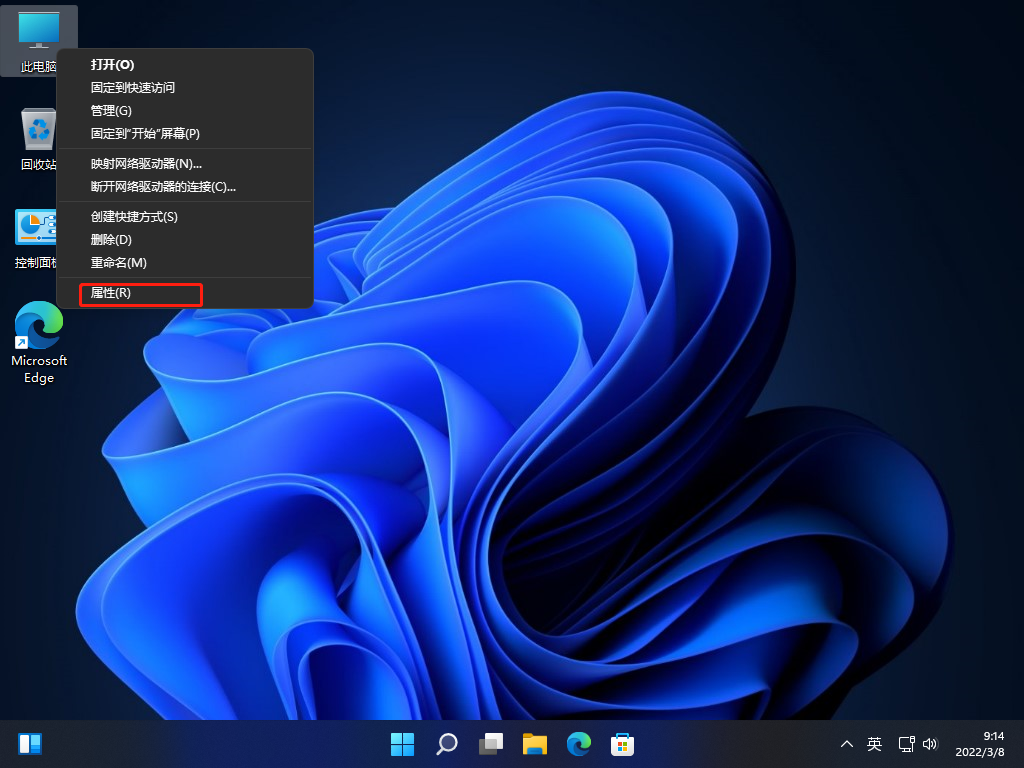
2、设置窗口,找到并点击相关链接旁的高级系统设置;

3、系统属性窗口,用户配置文件(与登录账户相关的桌面设置)下,点击设置;
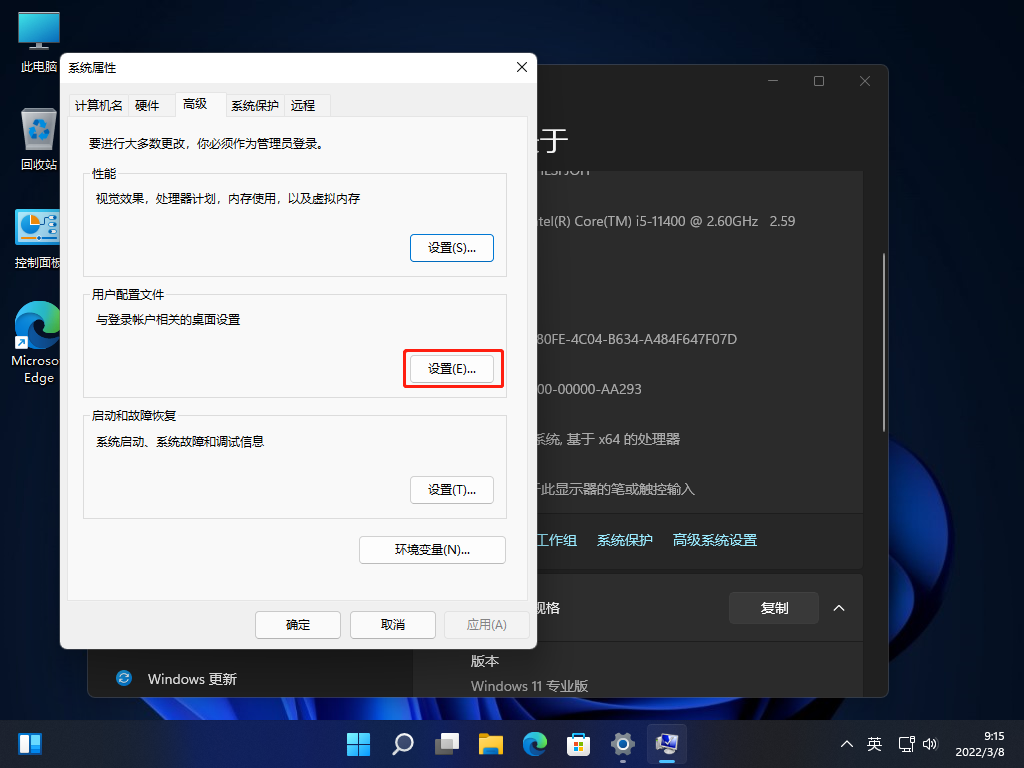
4、用户配置文件窗口,就可以对用户配置进行类型更改、删除、复制等操作了;
用户配置文件存储桌面设置和其他与你的用户账户有关的信息。可在你使用的每台计算机上创建不同的配置文件,或选定一个相同的漫游配置文件用在你使用的每台计算机上。

注意:如果无法修改配置文件,可以获取管理员权限再试试。
发表评论
共0条
评论就这些咯,让大家也知道你的独特见解
立即评论以上留言仅代表用户个人观点,不代表系统之家立场